原创谷歌地球(google earth)绘制并查看区域面积的具体操作步骤
有那么一些用户在使用谷歌地球(google earth)软件的时候,想要绘制并查看区域面积,各位伙伴们知道怎么操作吗?以下这篇文章内容就为你们讲述了谷歌地球(google earth)绘制并查看区域面积的具体操作步骤。
我们先打开谷歌地球(google earth),随便进入到一个城市,在我的地点位置鼠标右键。依次选择添加>>>多边形。
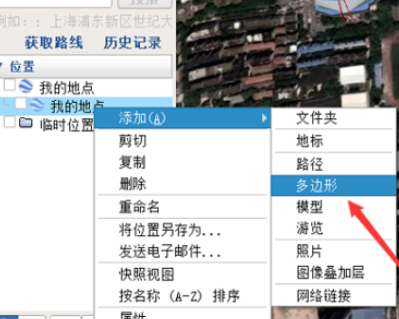
此时,我们可以对新建的多边形进行命名,边框颜色和填充内容设置。
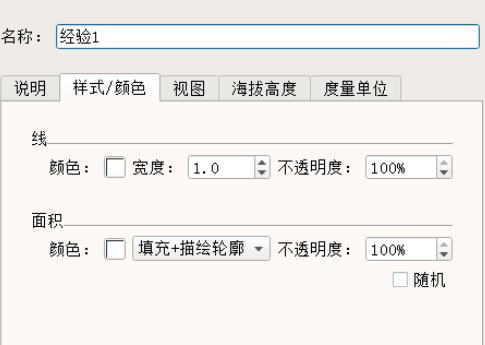
这时我们不要急着点确定,要先绘制好哦,在图层中不断的绘制需要的多边形。
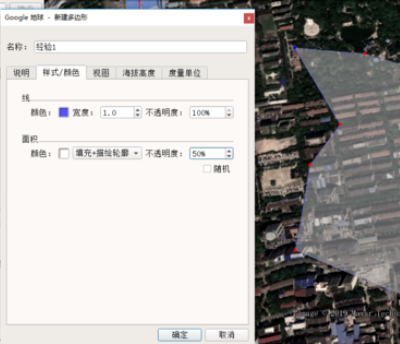
接着可以继续对图形进行调整,使得其变得美观,完成后点击确定。
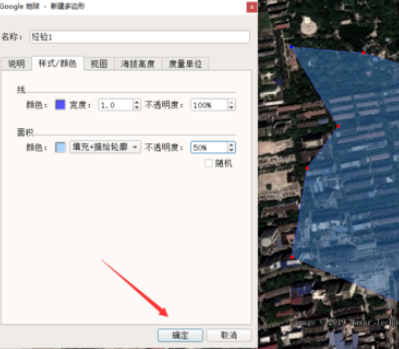
这时候我们鼠标指针继续变成一只小手形状,移动到图形位置,鼠标右键,选择属性。

最后一步我们在弹出的属性窗口中选择度量单位标签,选择好自己需要的单位后,就会显示周长及面积情况,是不是很方便呢。
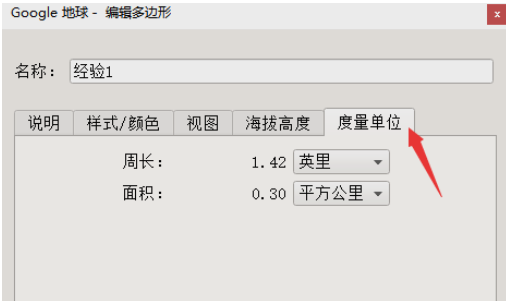
看完了上文为你们描述的谷歌地球(google earth)绘制并查看区域面积的具体操作步骤,你们是不是都有所了解了啊!
 沙漏验机
沙漏验机
 腾讯视频
腾讯视频
 微信web开发者工具
微信web开发者工具
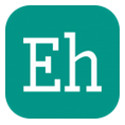 Ehviewer电脑版
Ehviewer电脑版
 among us
among us
 谷歌浏览器
谷歌浏览器
 audacity
audacity
 谷歌浏览器
谷歌浏览器